Les logiciels malveillants sont devenus plus intelligents au fil des ans et toutes sortes de façons ont été inventées afin que vous ne puissiez pas les détecter pendant leur exécution. Il existe également une approche différente qui rend très difficile pour l'utilisateur moyen d'arrêter manuellement le processus malveillant ou de l'empêcher de démarrer avec Windows. Étant donné que les utilisateurs avancés peuvent supprimer les programmes suspects ou malveillants à l'aide d'une combinaison d'outils Windows intégrés, les fabricants de logiciels malveillants trouvent des moyens de désactiver ces programmes afin que vous ne puissiez pas facilement y accéder, ce qui rend le logiciel malveillant plus difficile à supprimer.
Le moyen le plus simple pour essayer d'arrêter un processus est à partir du Gestionnaire des tâches de Windows (Taskmgr.exe), un moyen facile de désactiver le démarrage automatique lors du prochain démarrage de Windows via le Registre (Regedit.exe) ou l'utilitaire de configuration système ( Msconfig.exe). L'invite de commandes Windows (Cmd.exe) est également utile pour réparer des choses telles que les associations de fichiers tandis que les options de dossier de l'Explorateur Windows sont utilisées pour afficher les exécutables malveillants cachés et révéler tous vos propres fichiers cachés par un virus.
Vous pouvez bien sûr essayer de réactiver ces outils désactivés, mais un processus malveillant résident doit d'abord être arrêté, sinon il reviendra simplement sur les restrictions. 
Souvent, le programme malveillant ne désactive que les outils intégrés de Windows, de sorte que tant que vous pouvez exécuter d'autres programmes et que le type de fichier exe n'a pas été désactivé, vous pouvez simplement utiliser un outil alternatif comme remplacement temporaire. Par exemple, si le Gestionnaire des tâches de Windows a été désactivé, utilisez un autre gestionnaire de tâches à la place. Ici, nous vous montrons quelques outils de remplacement (et une alternative) qui peuvent être utilisés à la place, chacun est petit et n'a pas besoin d'installation, il peut donc être stocké sur votre disque dur ou une clé USB.
1. Remplacement du Gestionnaire des tâches de Windows (Taskmgr.exe)
Une erreur indiquant que «le Gestionnaire des tâches a été désactivé par votre administrateur» et que vous ne pouvez pas y accéder via la barre des tâches ou Ctrl + Maj + Échap peut signifier qu'un logiciel malveillant a désactivé le Gestionnaire des tâches. Même les outils de sécurité légitimes peuvent également désactiver cette fonction.
Explorateur de processus
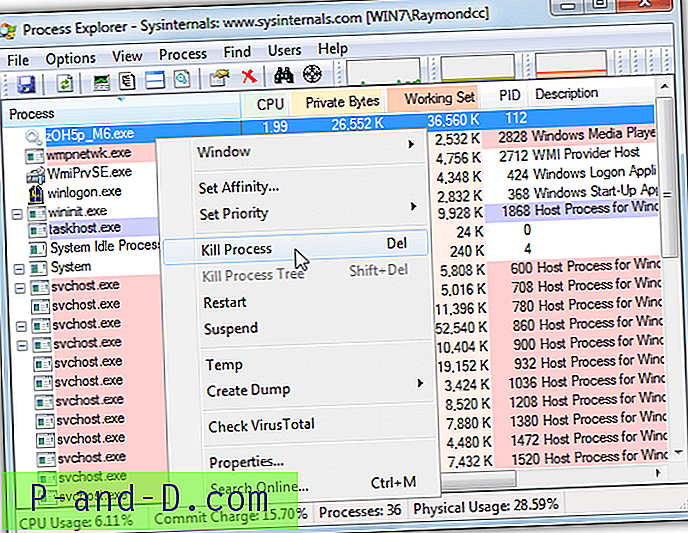
L'Explorateur de processus est une alternative populaire au Gestionnaire des tâches de Windows et vous pouvez facilement voir s'il existe des processus qui peuvent être suspects et tuer les contrevenants. Passer la souris sur un processus vous dira exactement d'où il est lancé, vous pouvez également envoyer le fichier exécutable à VirusTotal pour analyse. Process Explorer vous donne d'énormes quantités d'informations au-delà de ce que vous verriez normalement et est un bon outil pour les geeks à exécuter en remplacement permanent du gestionnaire de tâches standard.
Téléchargez Process Explorer (cliquez sur «Exécuter Process Explorer» pour télécharger un exe non compressé)
Alternative - Process Hacker
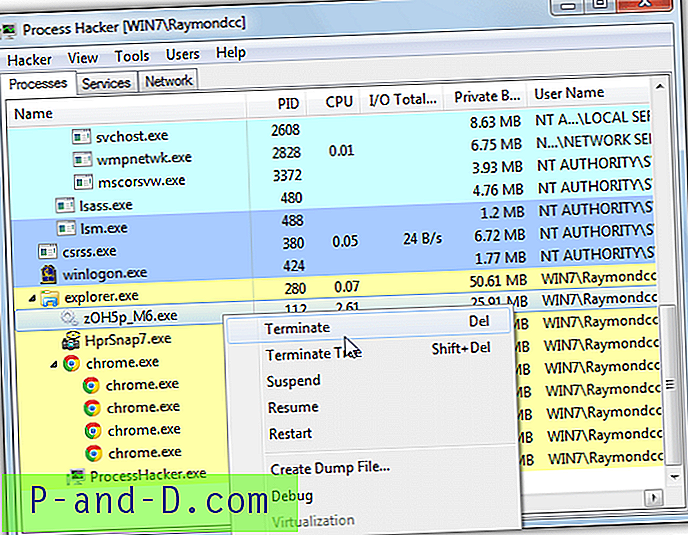
Process Hacker est une alternative utile au Gestionnaire des tâches de Windows car il comprend de nombreuses fonctions et informations que vous n'obtenez pas à partir de l'outil Windows, comme le fait Process Explorer. Il a également une fonctionnalité qui tente de tuer les processus les plus tenaces qui refusent de se terminer lorsque vous cliquez dessus. Cliquez avec le bouton droit sur le processus incriminé et accédez à Divers> Terminator pour choisir ensuite jusqu'à 17 méthodes différentes pour fermer de force un processus frauduleux.
Télécharger Process Hacker
2. Remplacement de l'Éditeur du Registre (Regedit.exe)
Si vous rencontrez des erreurs lors de l'ouverture de Regedit ou si un message «La modification du registre a été désactivée par votre administrateur», un autre éditeur de registre pourrait vous aider.
RegAlyzer
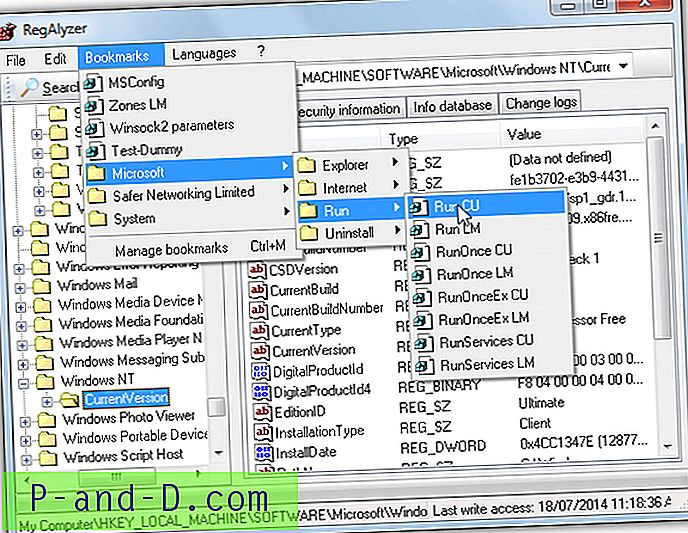
Un éditeur de registre tiers utile assez similaire à Regedit et un bon remplacement pour Regedit est RegAlyzer par Safer-Networking, ce sont les mêmes personnes derrière Spybot Search & Destroy. Une bonne chose à propos de ce programme est qu'il dispose d'un système de signets afin que vous puissiez stocker toutes vos clés de registre les plus utilisées pour un accès rapide, plusieurs emplacements pratiques sont déjà fournis. Il a également une fonction de recherche bien meilleure et plus avancée que Regedit et un système de journal des modifications qui suit les modifications précédentes que vous avez apportées aux clés de registre.
Téléchargez RegAlyzer (la version portable est disponible sur portableapps.com)
Alternative - Commandant du registre Aezay
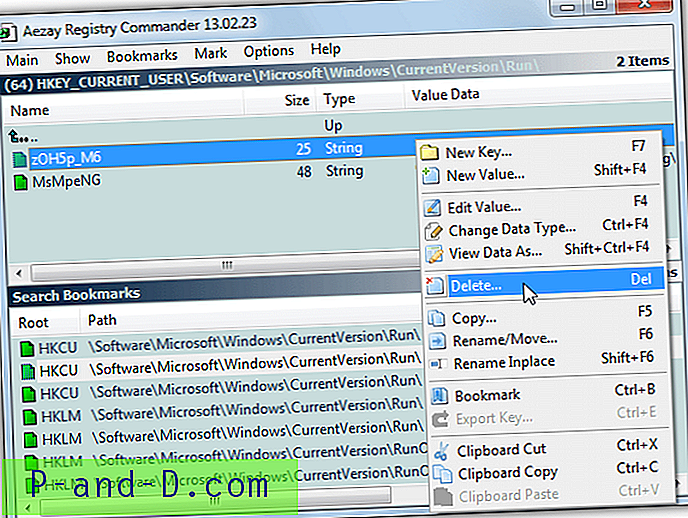
Registry Commander est un peu différent de Regedit et RegAlyzer car il ne fonctionne pas sur un système d'arborescence en bas à gauche, tout fonctionne comme l'exploration dans les dossiers. Il est un peu difficile de s'y habituer mais fonctionne très bien après quelques minutes. Un système de signets est pris en charge pour un accès très rapide aux clés importantes comme toutes les entrées Run ou ShellNew. Il existe également une fonction de recherche assez puissante, le seul léger inconvénient de Registry Commander est que l'exécutable portable est distribué dans une archive RAR.
Télécharger Aezay Registry Commander
3. Remplacement de l'invite de commande (Cmd.exe)
L'invite de commandes est un outil de ligne de commande puissant qui prend en charge de nombreuses commandes que vous ne pouvez pas exécuter sur le bureau. Si vous essayez d'exécuter cmd et obtenez le message suivant «L'invite de commandes a été désactivée par votre administrateur», une autre invite de commandes devrait fonctionner. Lorsque vous essayez un remplacement, vous devez vous assurer qu'il s'agit d'un remplacement approprié et non d'un outil d'amélioration comme la console 2, car il repose toujours sur l'invite de commandes pour fonctionner.
Greg's DOS Shell
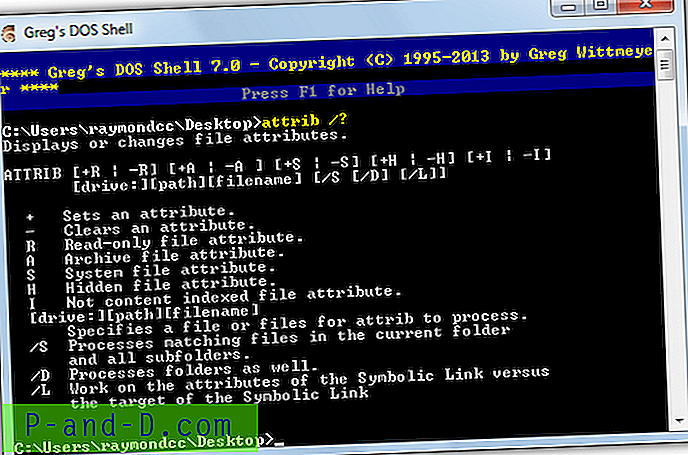
Le Shell DOS de Greg (GS.exe) n'est pas seulement meilleur que Cmd dans Windows avec Aero Glass et une meilleure prise en charge des thèmes, il comprend également un meilleur historique et des fonctions d'édition plus utiles, Ctrl + V pour coller est possible par exemple. Tapez Aide pour une liste de toutes les commandes prises en charge par le shell DOS de Greg, F1 vous montrera les raccourcis clavier spécifiques pour les fonctions d'édition et d'historique intégrées.
Télécharger Greg's DOS Shell
Alternative - CMD ++
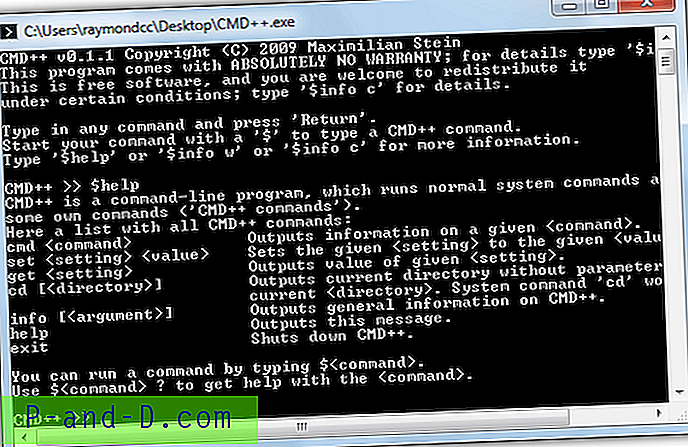
CMD ++ a été conçu dans le but exprès d'avoir une invite de commande accessible lorsque la console intégrée n'est pas disponible. En plus de prendre en charge toutes les commandes standard que vous attendez avec l'invite de commandes Windows, CMD ++ possède également quelques commandes, bien qu'elles ne soient pas vraiment utiles et surtout pour configurer le fichier de paramètres ini. Tapez $ help pour une liste des commandes intégrées ou aide pour toutes les commandes Dos disponibles.
Télécharger CMD ++
4. Exécuter le remplacement de la boîte de dialogue
Bien que la boîte de dialogue Exécuter ne soit pas aussi importante qu'une console d'invite de commandes, cela peut toujours être un problème si, pour une raison quelconque, cela ne fonctionne pas ou a été désactivé. L'exécution est un outil de commodité plus qu'un outil essentiel, mais peut toujours vous permettre d'exécuter rapidement des commandes importantes.
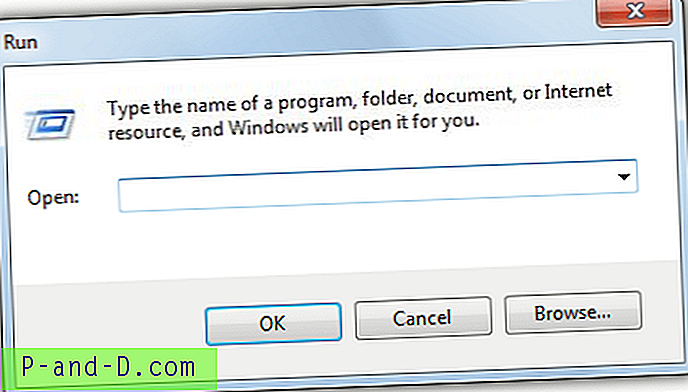
Run Dialog remplacement v1.0 est une petite boîte Run portable si la vôtre ne fonctionne pas. En fait, vous auriez du mal à le distinguer de la vraie boîte de dialogue Exécuter si ce n'était pas pour son propre processus que vous pouvez voir dans le Gestionnaire des tâches! En dehors de cela, il ressemble et se comporte exactement comme le ferait la vraie boîte de dialogue Exécuter.
Télécharger Run Dialog Replacement 1.0
Alternative - Run-Command
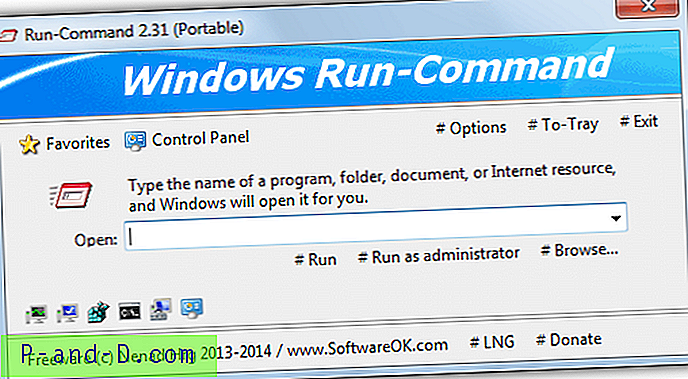
À seulement 100 Ko, Run-Command possède plusieurs fonctions utiles intégrées dans un petit package. En plus d'exécuter des commandes normalement ou en tant qu'administrateur, il dispose également d'un système de favoris où vous pouvez stocker toutes vos commandes préférées, plusieurs sont déjà incluses pour divers outils Windows et composants du Panneau de configuration. Vous pouvez également configurer Run-Command pour lancer via une combinaison configurable de Left Winkey + R tandis que la vraie boîte de dialogue Exécuter démarre à partir de Right Winkey + R. Des versions séparées 32/64 bits sont disponibles.
Télécharger Run-Command
Remarque: La plupart des outils de gestion des tâches, y compris le Gestionnaire des tâches Windows, ont leur propre boîte de dialogue Exécuter pour lancer les commandes. Pour le Gestionnaire des tâches de Windows, allez dans Fichier> Nouvelle tâche (Exécuter…), pour Process Explorer et Process Hacker, appuyez sur Ctrl + R ou allez dans Fichier> Exécuter.
5. Remplacement de l'utilitaire de configuration système (Msconfig.exe)
Msconfig.exe est l'un des premiers outils système auxquels un utilisateur expérimenté pourrait faire appel, il peut vous indiquer quels programmes et services démarrent avec Windows et vous donner la possibilité de désactiver tout ce qui n'est pas requis ou suspect. Un message «Windows ne peut pas trouver msconfig. Assurez-vous d'avoir tapé le nom correctement, puis réessayez »signifie que Msconfig aurait pu être falsifié pour vous empêcher de désactiver un processus malveillant au démarrage.
Autoruns
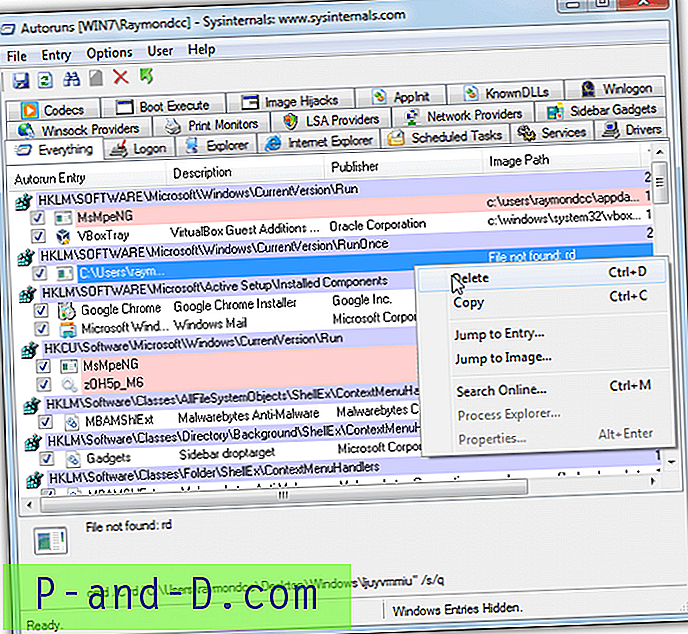
La meilleure alternative à Msconfig est probablement Autoruns par le laboratoire Sysinternals de Microsoft et également les auteurs de Process Explorer. Il affiche et vous permet de désactiver ou de supprimer à peu près toutes les entrées de démarrage disponibles dans Windows, y compris les démarrages de connexion, les services, les tâches planifiées, les pilotes, Winsock, les extensions et objets Internet Explorer, les gadgets de la barre latérale, les codecs multimédias et les imprimantes. Les objets inconnus peuvent être recherchés en ligne à partir du menu contextuel.
Télécharger Autoruns (cliquez sur «Exécuter Autoruns» pour télécharger un exe non compressé)
Alternative - WinPatrolToGo
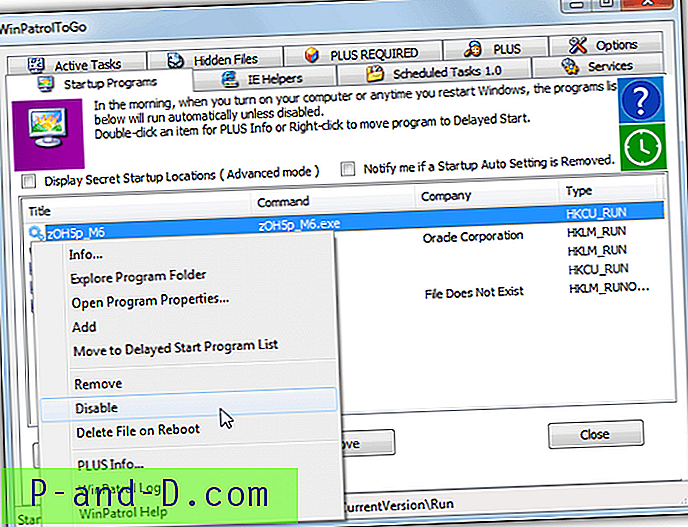
La version gratuite et portable de WinPatrol est une option viable si vous ne pouvez pas ou ne voulez pas utiliser Autoruns. La quantité d'informations disponibles est inférieure à l'exécution automatique, mais devrait faciliter la gestion pour les utilisateurs généraux. Les éléments de démarrage, les aides IE, les services, les tâches planifiées, les fichiers cachés et les onglets de tâches actives sont à votre disposition pour vous permettre de supprimer, de désactiver ou de supprimer tout élément suspect ou de vous empêcher d'exécuter correctement Windows.
Télécharger WinPatrolToGo
6. Remplacement de l'Explorateur Windows (Explorer.exe)
Les logiciels malveillants peuvent faire des ravages avec l'Explorateur Windows, car c'est le principal moyen de naviguer dans Windows. Une façon préférée consiste à vous empêcher de voir les fichiers et dossiers cachés dans les options des dossiers de l'Explorateur, puis à masquer vos fichiers en définissant les attributs cachés et système afin que vous ne puissiez pas les trouver. Ces outils contourneront cela facilement.
FreeCommander
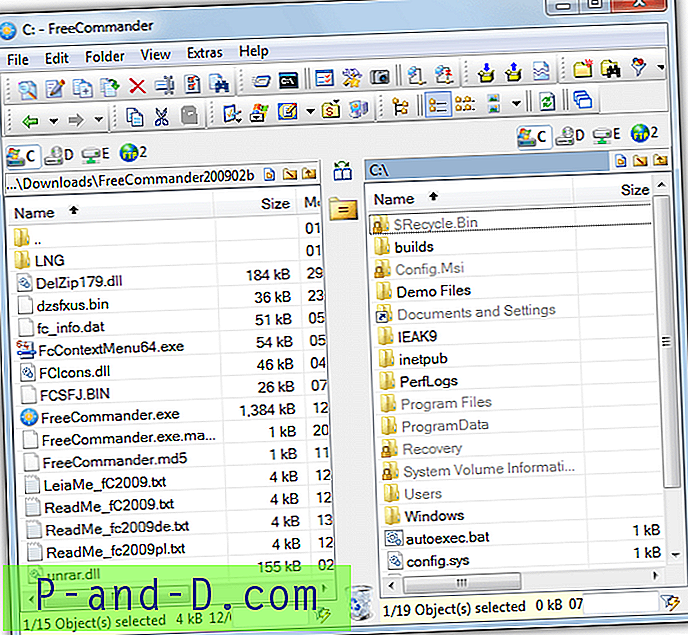
En plus d'être un très bon et portable utilitaire de gestion de fichiers gratuits, FreeCommander est idéal pour notre scénario car il affiche par défaut tous les fichiers et dossiers cachés dans Windows et ne dépend pas du tout des options de dossier dans l'Explorateur comme de nombreux autres gestionnaires de fichiers. Une autre fonctionnalité intéressante est l'option Attributs / Horodatage (Maj + Entrée) qui vous permettra d'afficher par lots vos fichiers si leurs attributs cachés et système ont été définis par des logiciels malveillants. FreeCommanderXE est une version plus récente mais n'affiche pas les fichiers cachés et système comme l'ancienne version.
Télécharger FreeCommander
Alternative - Just Manager
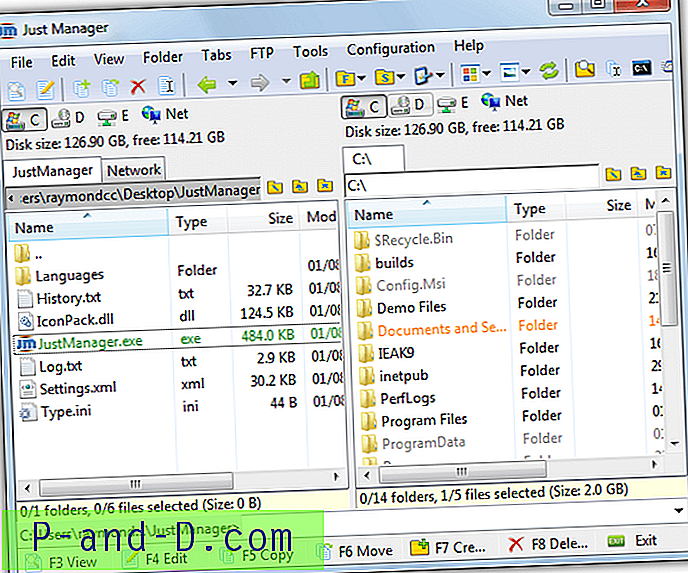
Il existe de nombreux bons et gratuits gestionnaires de fichiers portables comme Nexus File et Multi Commander pour n'en nommer que deux. Nous avons opté pour Just Manager car il est petit et possède tout ce dont vous pourriez avoir besoin pour les opérations générales sur les fichiers. Une autre raison est que FreeCommander, Just Manager affiche par défaut des fichiers avec des attributs système et cachés indépendamment des paramètres Windows, vous pouvez également afficher facilement ces fichiers ou dossiers dans Fichier> «Modifier les attributs / l'horodatage…». Un renommeur avancé de fichiers batch est également très utile (Ctrl + M).
Télécharger Just Manager





